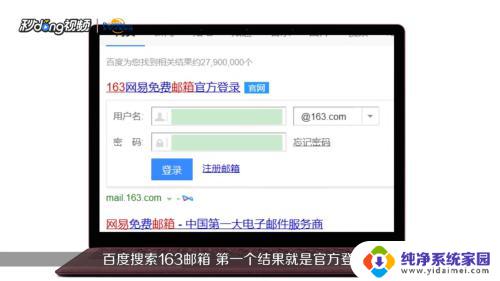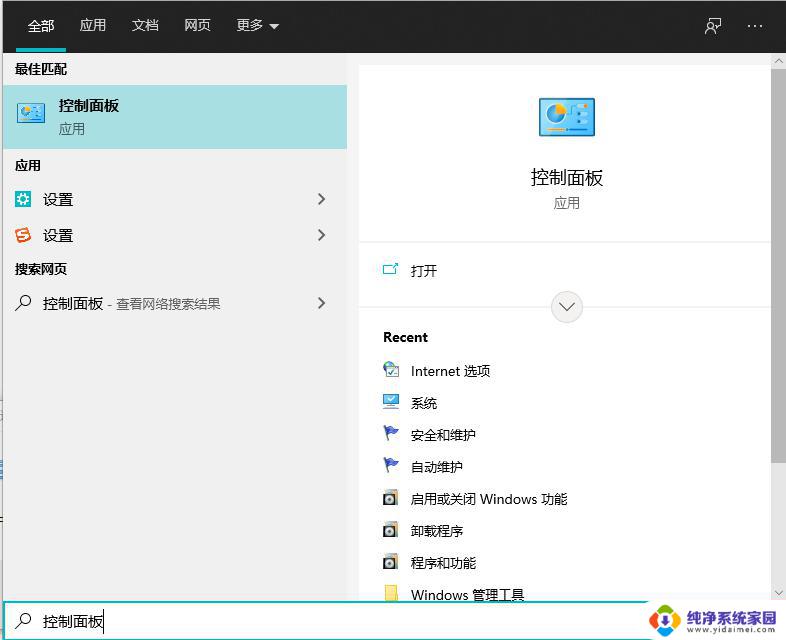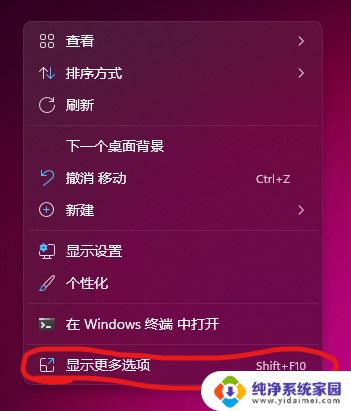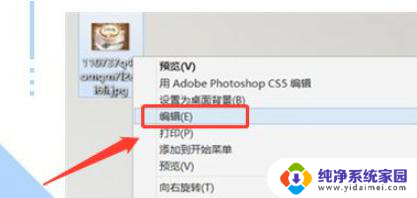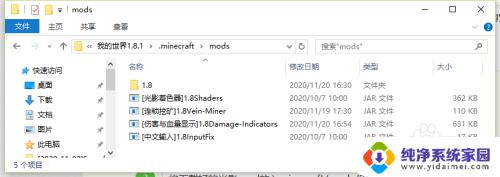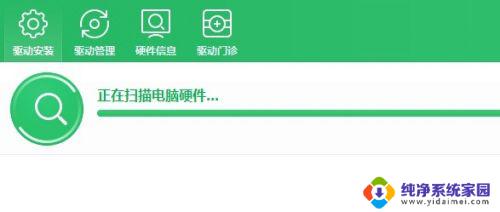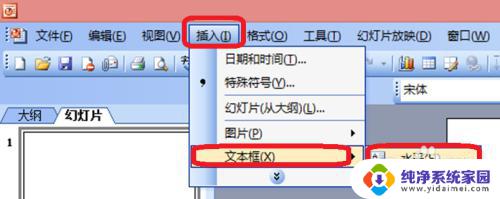lbp6018w怎么连电脑?详细步骤和图解教程!
lbp6018w怎么连电脑,LBP6018W是一款功能强大的激光打印机,它不仅可以满足我们日常打印需求,还可以连接到电脑上进行更加高效的操作,对于很多人来说,如何正确地将LBP6018W连接到电脑上可能是一个比较困扰的问题。在这篇文章中我们将为大家介绍一些简单易行的方法,帮助大家轻松地将LBP6018W与电脑连接起来,从而实现更加便捷的打印体验。无论你是初次使用这款打印机,还是遇到了一些连接问题,都不用担心,本文将为你一一解答。
步骤如下:
1.将该光盘插入电脑后打开光盘,为方便下一步操作,选择简体中文。
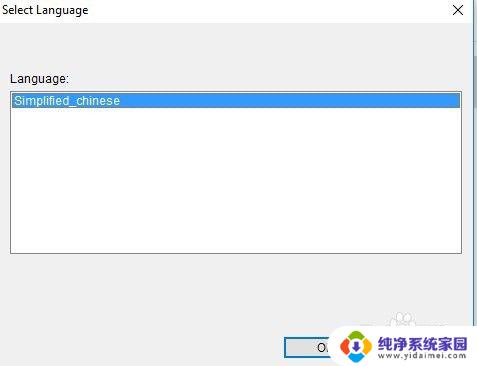
2.选择自定义安装。
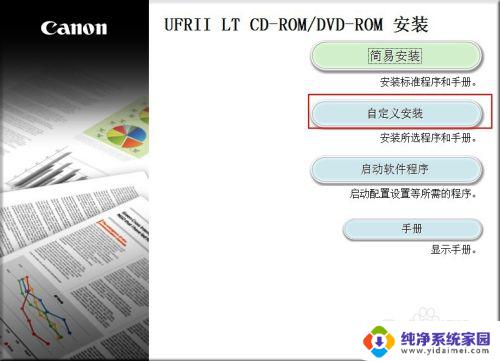
3.选择打印机驱动程序,电子手册可以不用装,也没什么用。点击安装。
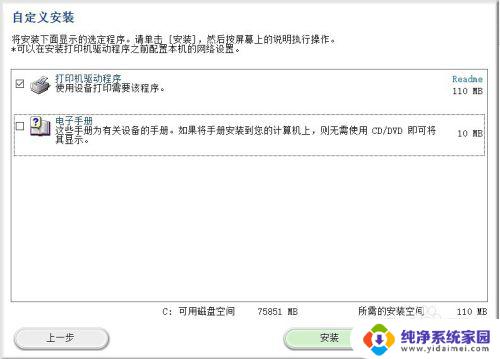
4.点击是。会弹出另外一个窗口,稍等。
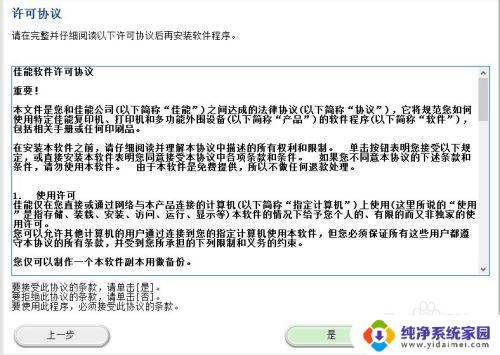
5.选择无线局域网连接,点击下一步。
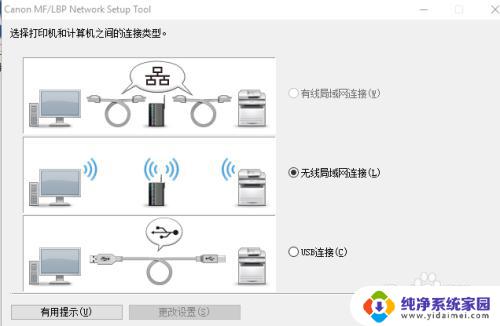
6.选择否,不配置网络。点击下一步
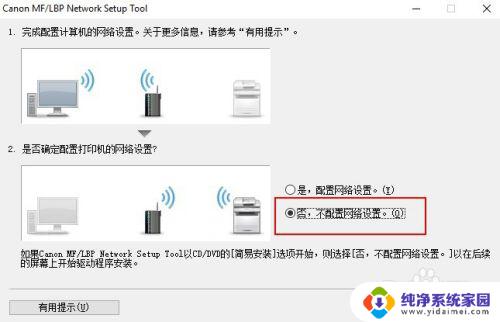
7.点击下一步。稍等,弹出新的窗口。
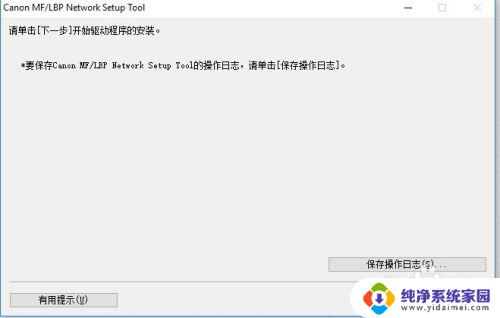
8.选择标准,点击下一步。在此之前请先将电脑连接好已于打印机无线连接好的无线路由器,方便下一步搜索打印机。
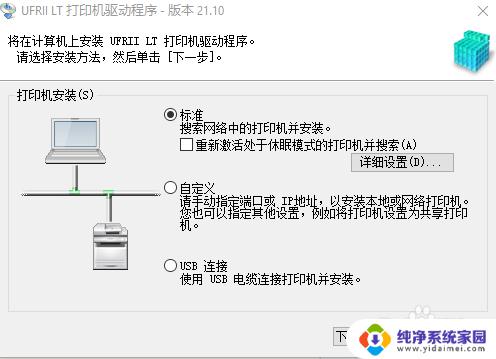
9.弹出下个窗口,程序会自动搜索打印机,耐心等待即可。就可以发现已搜到打印机。勾选后点击下一步。如果没有搜到,点击下面的再次搜索。
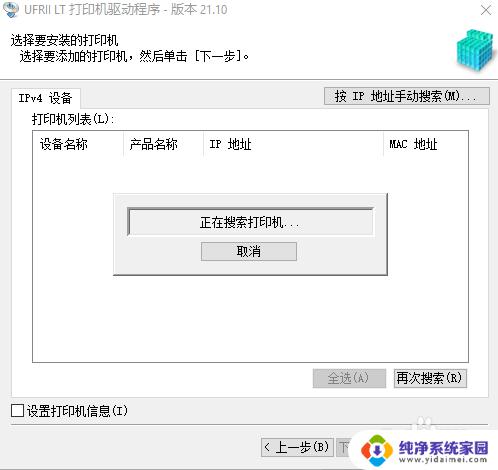
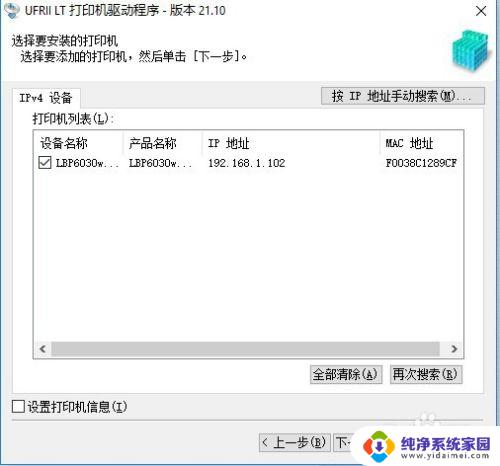
10.点击开始,开始安装程序。稍等,即可安装好。
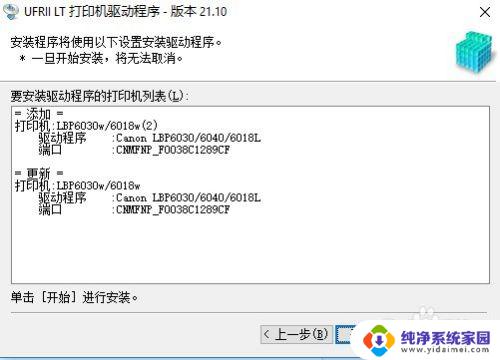
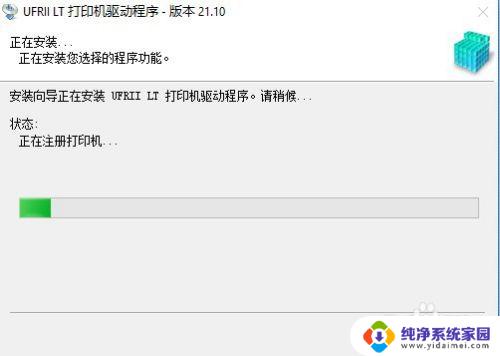
11.选择接受,点击下一步。窗口自动关闭,回到刚开始的主窗口。点击下一步
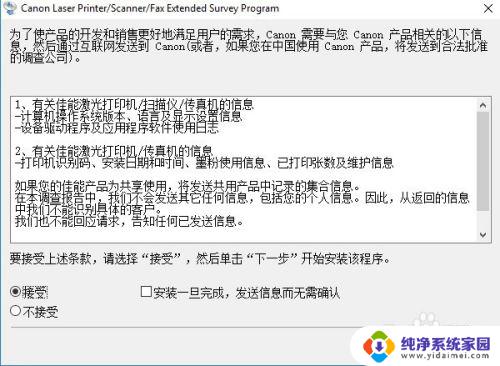
12.会提示重启,选择重启就可以了。

13.打开一个word文件,选择打印。在打印机选项里选择LBP6038w/6018w,发现打印机已经就绪,这就可以无线打印了。
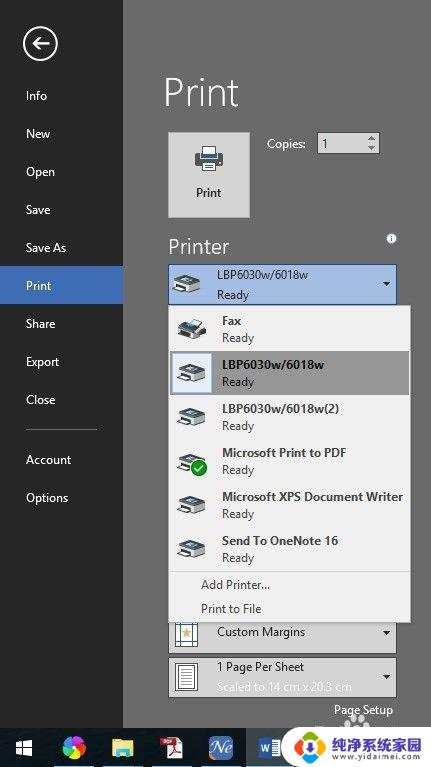
以上是如何将lbp6018w连接到电脑的所有内容,有需要的用户可以按照这些步骤进行操作,希望这能对大家有所帮助。